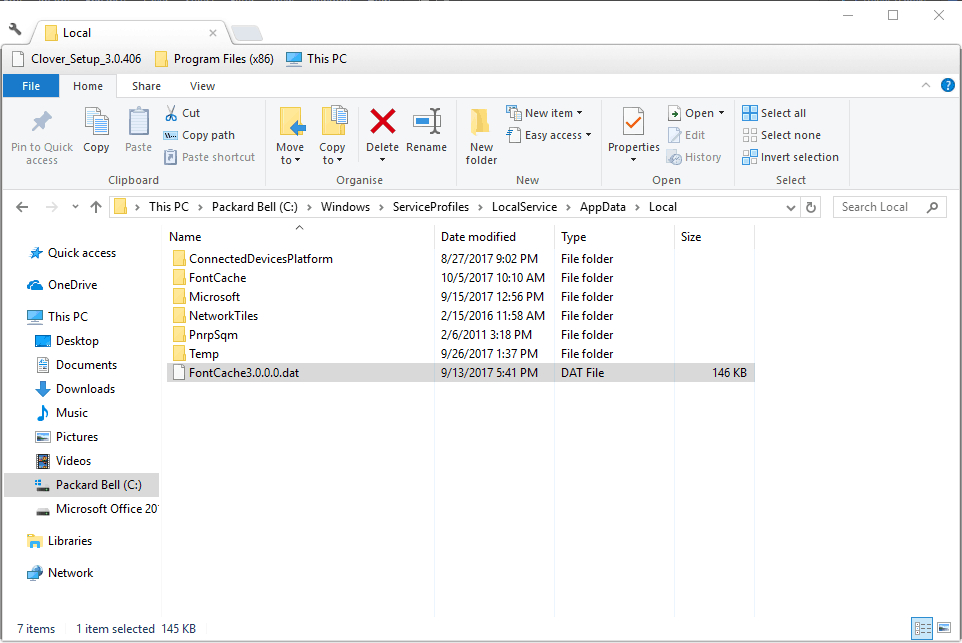Adobe Photoshop to standardowa w branży aplikacja do edycji obrazów. Jednak oprogramowanie nadal ma pewne problemy z czcionkami. Niektórzy użytkownicy Photoshopa stwierdzili, że czcionki na ich obrazach nie odpowiadają wybranym wartościom punktowym. Zatem tekst obrazu jest albo za duży, albo za mały. W ten sposób możesz rozwiązać problemy z rozmiarem czcionki w Photoshopie.
Jak naprawić małą czcionkę w Adobe Photoshop
- Wybierz opcję Resetuj postać
- Zaktualizuj program Photoshop
- Przełącz Jednostki Typu na Piksele
- Usuń zaznaczenie ustawienia ponownego próbkowania obrazu
- Dostosuj tekst w trybie swobodnej transformacji
- Zmień czcionkę obrazu
- Wyczyść pamięć podręczną czcionek systemu Windows
Wybierz opcję Resetuj postać
Najpierw wybierz Resetuj postać opcja zresetowania wszystkich ustawień tekstu do domyślnej konfiguracji. Spowoduje to cofnięcie wszelkich ustawień, które mogły mieć wpływ na renderowanie i skalowanie czcionek. Możesz przywrócić domyślne opcje tekstu, klikając Okno > Postać i naciskając przycisk menu wysuwanego w prawym górnym rogu panelu postaci. Wybierz Resetuj postać aby przywrócić domyślne opcje.
Zaktualizuj program Photoshop
Aktualizacje programu Photoshop mogą rozwiązać problemy z rozmiarem czcionki i inne błędy. Aby sprawdzić dostępność aktualizacji Photoshop, kliknij Wsparcie > Aktualizacje. Otworzy się małe okno z informacją, czy nowe aktualizacje są dostępne, czy nie.
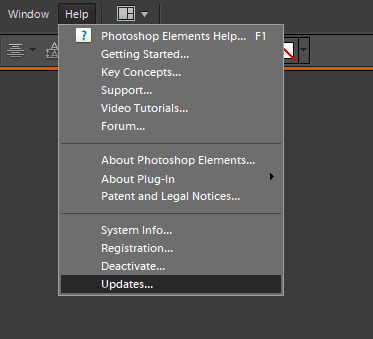
Przełącz Jednostki Typu na Piksele
Rozdzielczość obrazu może mieć duży wpływ na rozmiar tekstu, jeśli używasz jednostki punktowej. Rozdzielczość obrazu dostosuje liczbę pikseli reprezentujących wartość czcionki. W związku z tym tekst Twojego obrazu może wydawać się zbyt duży, ponieważ obraz ma wysoką rozdzielczość PPI. Aby uzyskać bardziej spójny rozmiar czcionki, zmień punkty na jednostki pikseli w następujący sposób.
- Kliknij Photoshop Edytować menu i wybierz Preferencje rozwinąć podmenu.
- Wybierz Jednostka Władcy z podmenu, aby otworzyć okno pokazane bezpośrednio poniżej.
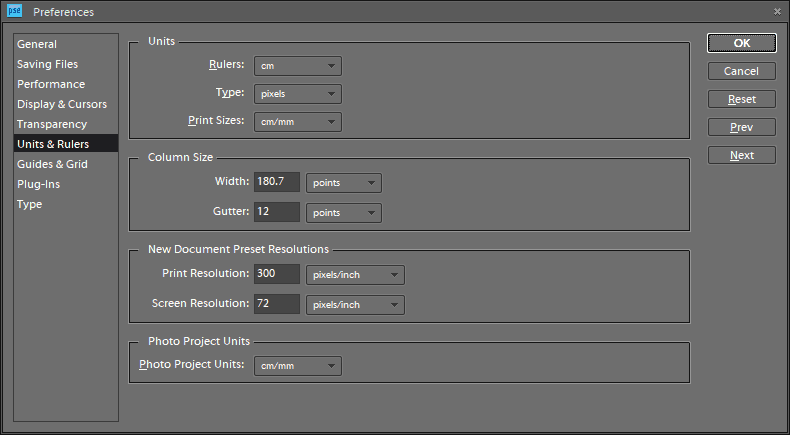
- Wybierz piksele z menu rozwijanego Typ.
- wciśnij dobrze przycisk, aby zastosować nowe ustawienia.
Usuń zaznaczenie ustawienia ponownego próbkowania obrazu
- Odznaczanie Zmień obraz opcja w Adobe Photoshop może również rozwiązać niespójne problemy z rozmiarem czcionki. Aby to zrobić, kliknij Wizerunek i Zmień rozmiar w Photoshopie.
- Wybierz Zmiana rozmiaru obrazu aby otworzyć okno bezpośrednio poniżej.
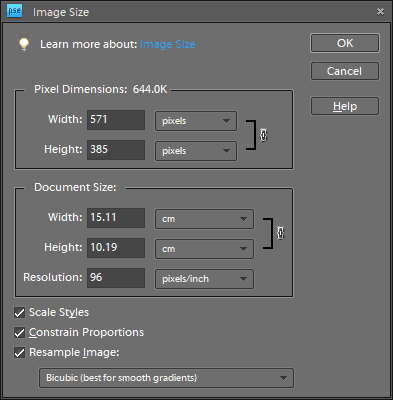
- Odznacz Zmień obraz jeśli ta opcja jest zaznaczona.
- Wprowadź dokładne wymiary obrazu w polach Szerokość i Wysokość. Szczegóły wymiarów obrazu można znaleźć, klikając plik prawym przyciskiem myszy w Eksploratorze plików i wybierając Nieruchomości > Detale.
- Kliknij dobrze zamknąć okno.
- Teraz wybierz pole tekstowe na obrazie i dostosuj rozmiar czcionki.
Dostosuj tekst w trybie swobodnej transformacji
Jeśli czcionka wydaje się niewielka na obrazie w większej skali, narzędzie Tryb swobodnej transformacji może się przydać. To narzędzie, za pomocą którego możesz zmieniać rozmiar tekstu, rozszerzając obwiednię. Po wprowadzeniu tekstu za pomocą Narzędzie typu poziomego, naciśnij klawisze Ctrl + T. Przytrzymaj klawisz Shift i lewy przycisk myszy, aby zmienić rozmiar czcionki, przeciągając krawędź ramki granicznej kursorem.
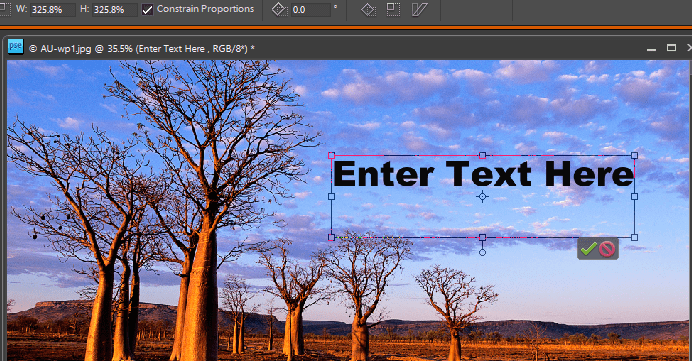
Zmień czcionkę obrazu
Istnieje kilka czcionek, które nie działają tak dobrze w Photoshopie. Są to czcionki Zippy, SF Tattle Tales Condensed, ZEROGEBI, JH_TITLES, GURAKH_S, SCREEN, SEVESBRG i 21kannmbn. Jeśli twój obraz zawiera jedną z tych czcionek, zaznacz tekst i wybierz czcionkę alternatywną.
Wyczyść pamięć podręczną czcionek systemu Windows
Czyszczenie pamięci podręcznej czcionek systemu Windows jest skuteczną ogólną poprawką problemów z czcionkami programu Photoshop. Możesz usunąć pamięć podręczną czcionek systemowych, otwierając Eksploratora plików.
- Następnie otwórz tę ścieżkę folderu w Eksploratorze plików: C:> Windows> ServiceProfiles> LocalService> Appdata> Local.

- Następnie kliknij prawym przyciskiem myszy plik * FNTCACHE * .DAT lub * FontCache * .dat i wybierz Usunąć.
- Możesz także nawigować do Użytkownicy> [nazwa użytkownika]> AppData> Roaming> Adobe> Adobe Photoshop CC, CC 2014 lub CC 2015 w Eksploratorze plików, aby wyczyścić pamięć podręczną czcionek programu Photoshop.
- Kliknij prawym przyciskiem myszy folder CT Font Cache i wybierz Usunąć aby to usunąć.
Oto kilka rozwiązań, które mogą rozwiązać problemy z rozmiarem czcionki w Photoshopie. Możesz także sprawdzać i naprawiać uszkodzone czcionki za pomocą oprogramowania takiego jak FontDoctor, którego cena detaliczna wynosi 69,99 USD na tej stronie.